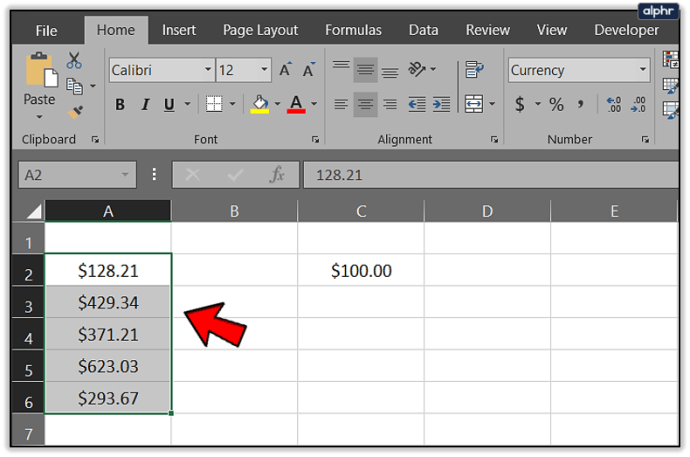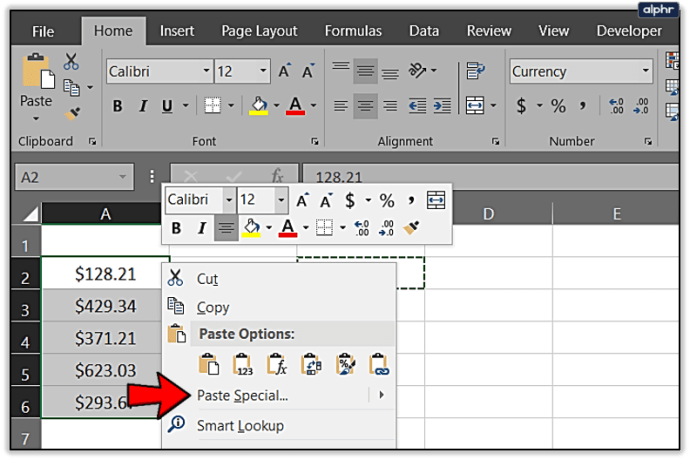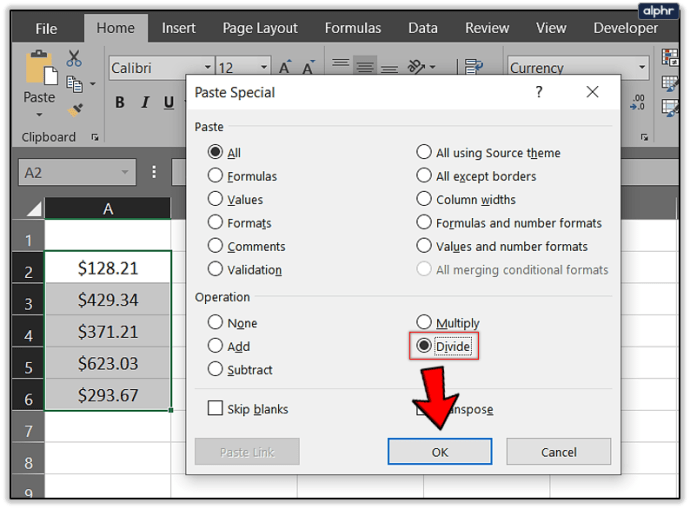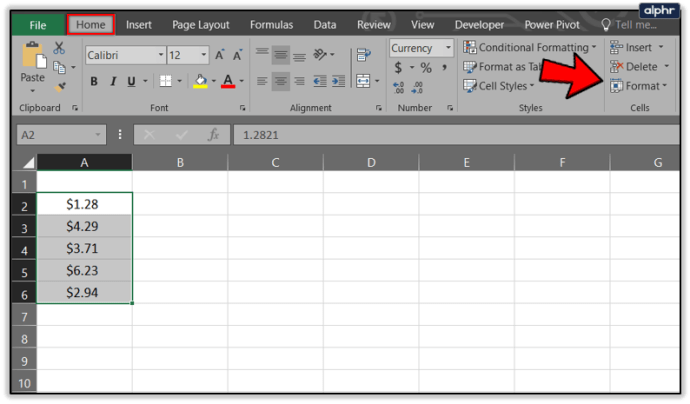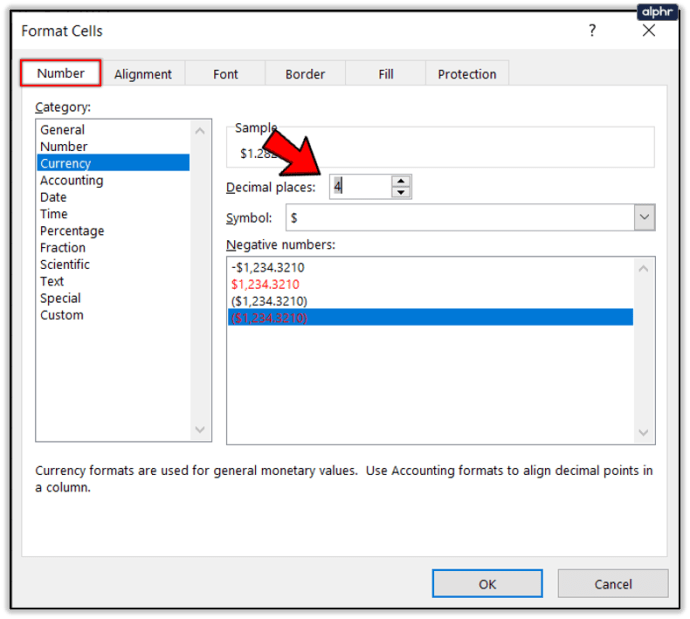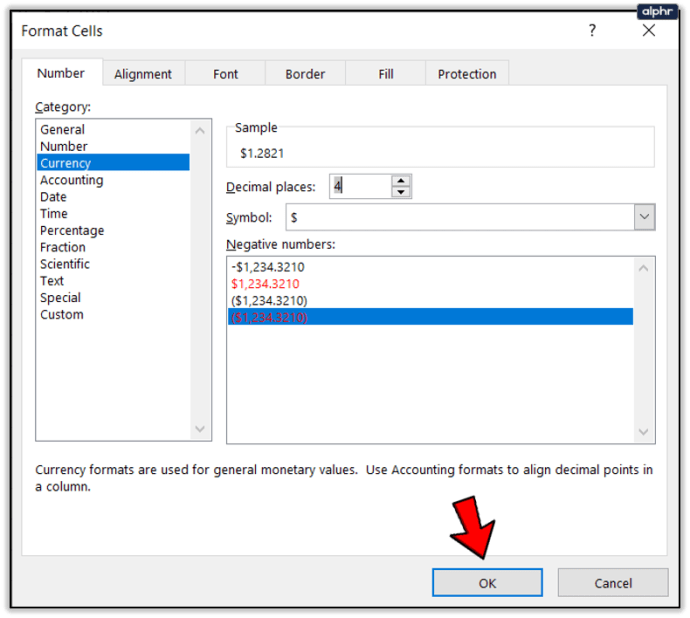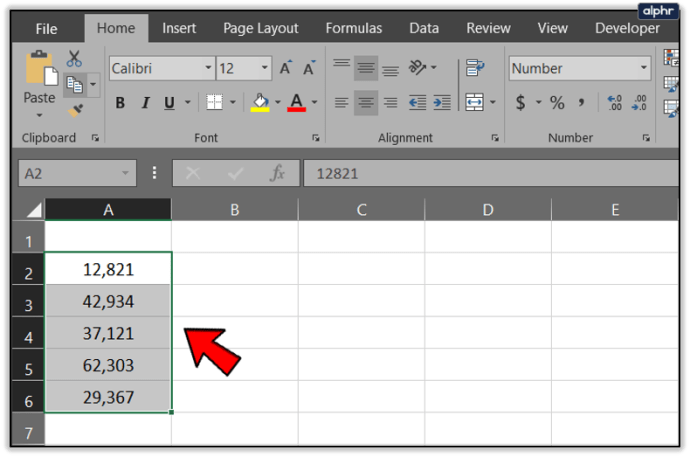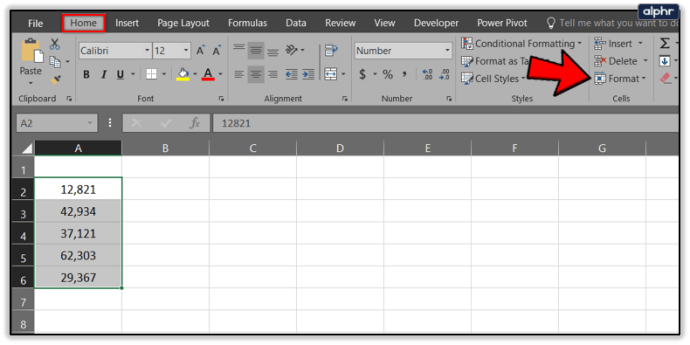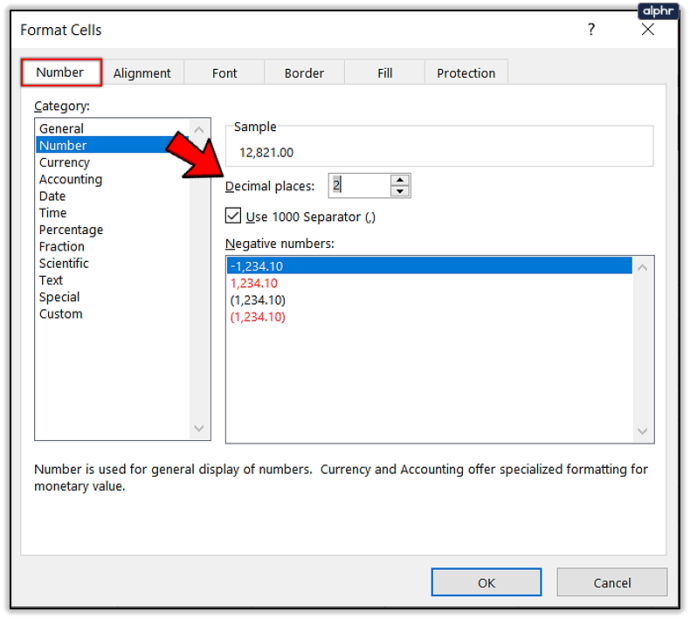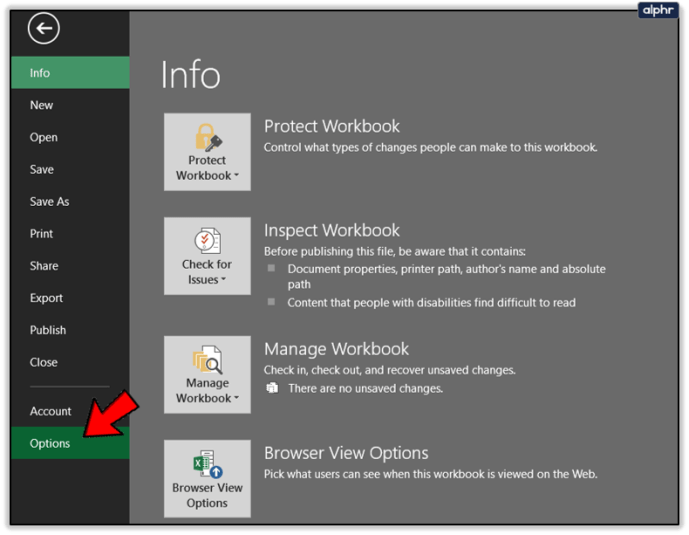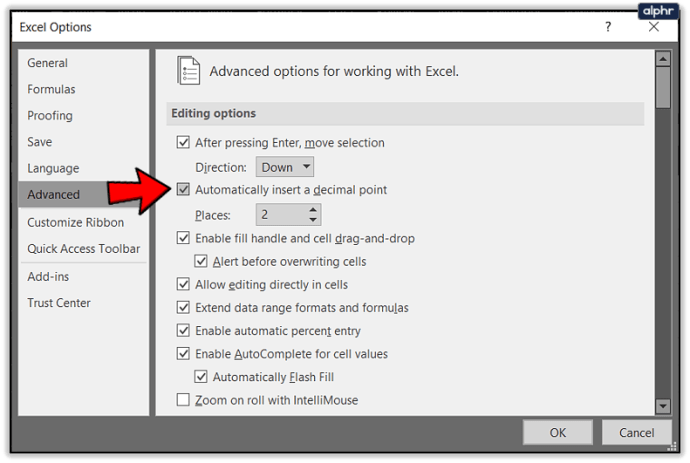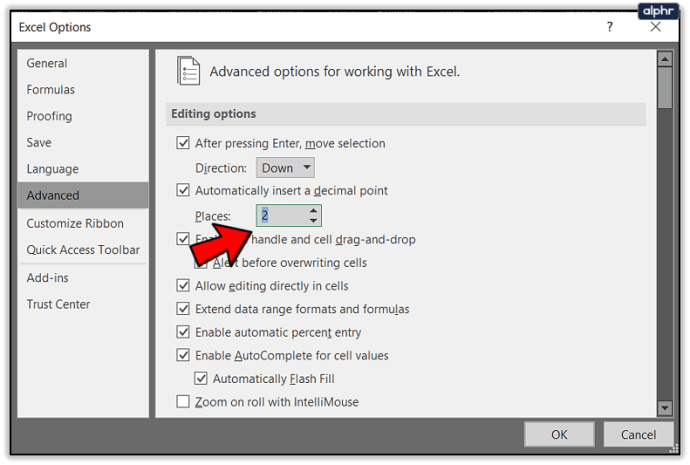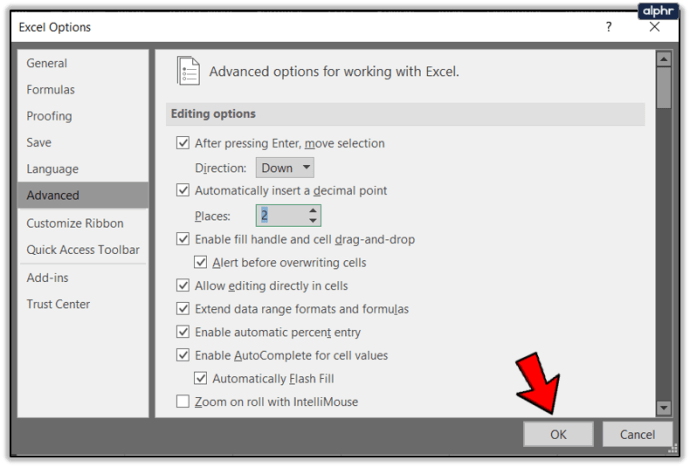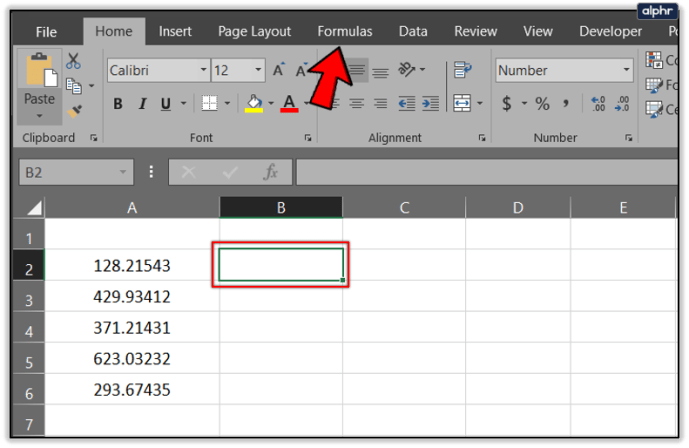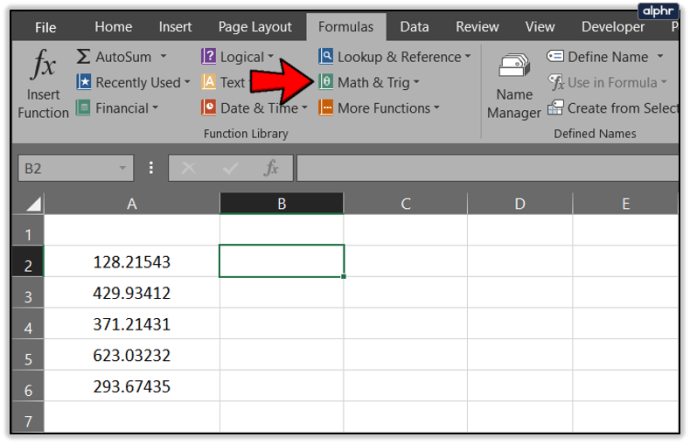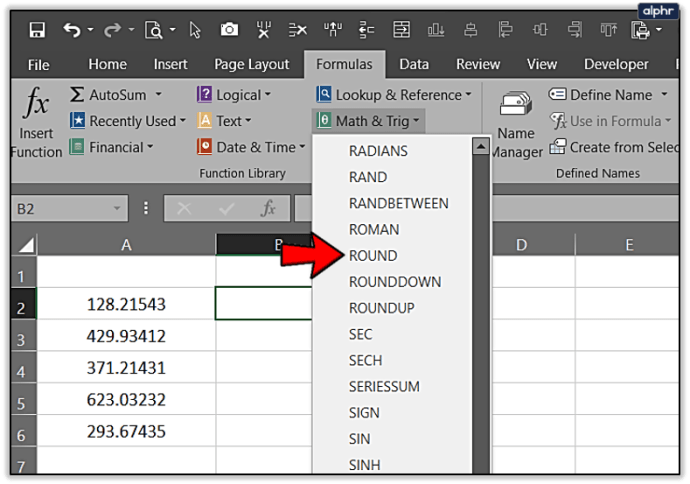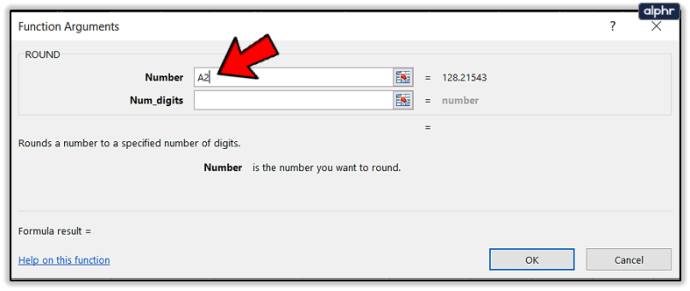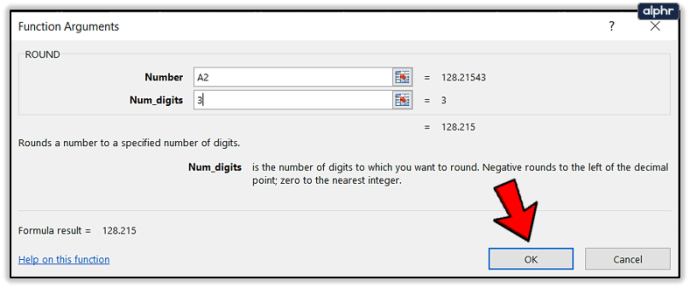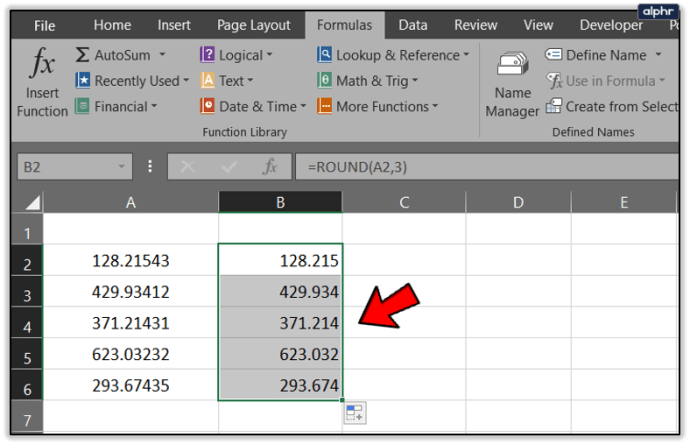Ако имате посла са неколико ћелија у Екцелу, ручно мењање децималних места је једноставно. Двапут кликните и додајте га где желите да га преместите и готови сте. Када имате посла са већим табелама са стотинама уноса, то постаје изазовније. На срећу, постоји неколико начина за померање децималних места у Екцел-у.

Пуно радим у Екцел-у иако бих волео да нисам. Развио сам неколико брзих техника за обављање ствари и ово је једна од њих. Нећу се претварати да сам их схватио јер нисам. Пријатељи који знају много више о Екцел-у од мене су ми помогли и сада је мој ред да то платим.
Користим Екцел 2016 тако да се ова упутства односе на ту верзију. Оффице 365 или старије верзије Екцел-а треба да буду сличне ако не и исте.

Померање децималних места у Екцел-у
Зарад овог упутства, рецимо да имате колону ћелија са вредностима у доларима, али желите да је промените у центе. Дакле, колона А има 128,21 долара, али сте желели да уместо тога буде 1,2821 или 1,28 долара. То можемо учинити на неколико начина. Под претпоставком да ваши износи у доларима почињу од ћелије А2 па надаље…
- Додајте =А2/100 у ћелију Б2 и превуците је надоле у колони Б док не конвертујете све износе у колони А.

Ово би требало да помери децималу за два места. Очигледно можете да промените 100 за 10 или 1000 ако треба да га померите даље од два места. Исто ће важити и за неке од ових других опција.
Можете покушати и на овај начин:
- Откуцајте 100 долара у резервну ћелију и копирајте је.

- Означите опсег ћелија у колони А.
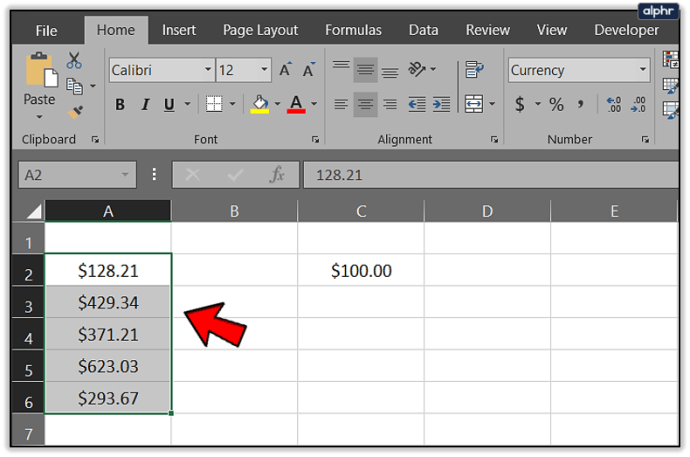
- Изаберите Пасте анд Специал.
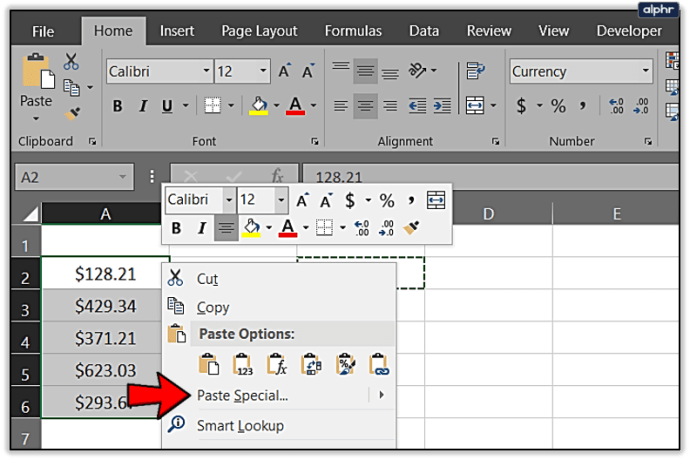
- Изаберите Подели и притисните ОК.
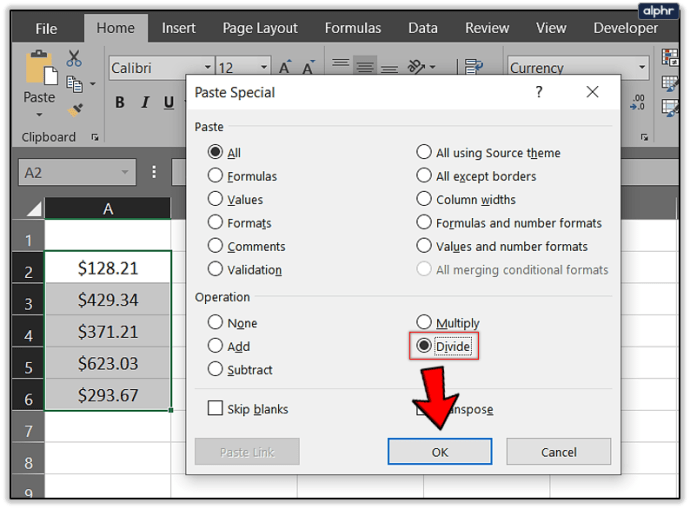
- Избришите ћелију са 100 долара у њој да средите.

Завршите на истом месту, али користите мало другачији метод. Опет, можете користити 10 или 1000 да померите више децималних места ако је потребно.
Или можете да користите алатку Формат да промените децимална места у Екцел-у.
- Означите опсег ћелија у колони А у табели.

- Изаберите почетну траку и формат у одељку Ћелије.
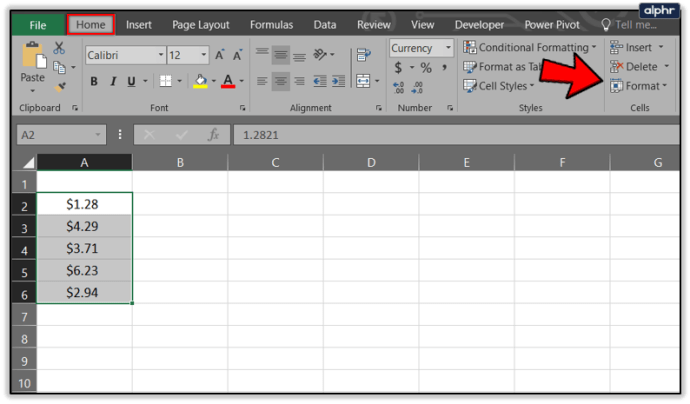
- Изаберите Формат Целлс у менију.

- Изаберите Број у новом прозору и поставите децимална места на вредност која вам је потребна.
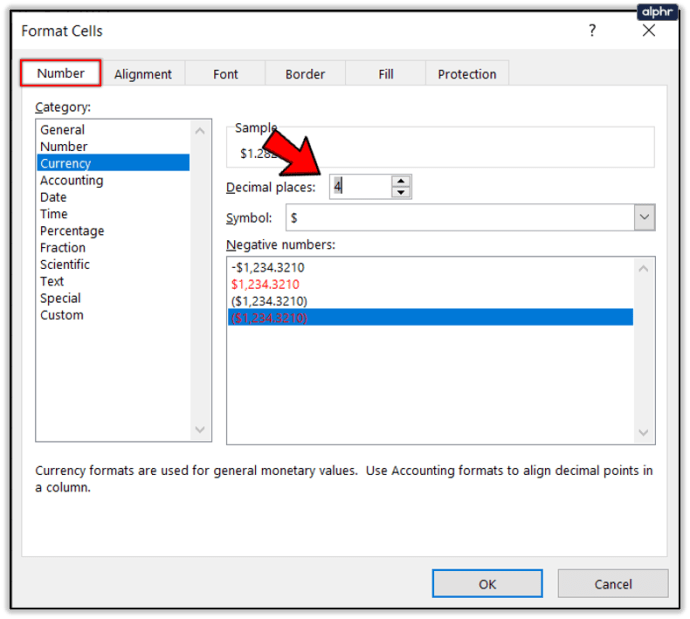
- Изаберите ОК када завршите.
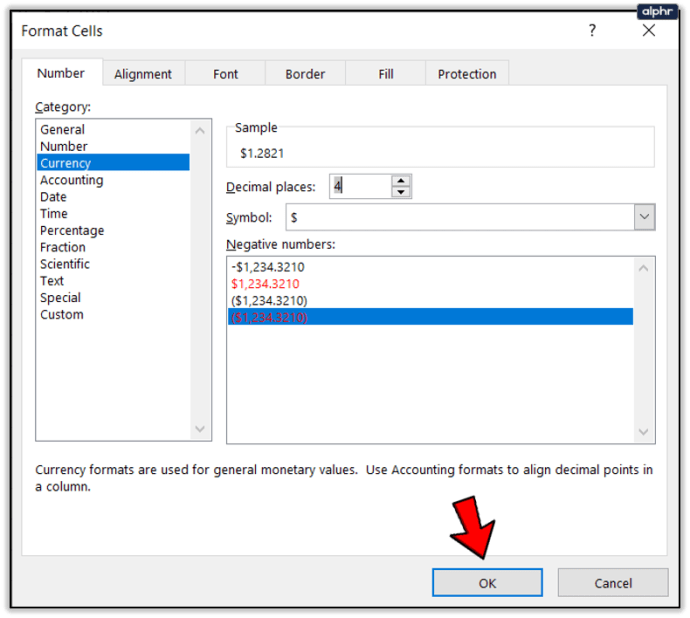
Ово вас води на исто место као и ови други, само на мало другачији начин.
Наравно, будући да је ово Екцел, постоји и формула за то. Никада не користим ову методу, али вам је можда пријатније са формулама од мене.
Користите ову формулу: =ЛЕВО(А2,ЛЕН(А2)-2)&"."&ДЕСНО((ЗАМЕЊА(А2,".00","")),2)

Под претпоставком да ваша колона података још увек почиње на А2, ово би требало да дода две децимале вашим подацима на исти начин на који то чине ови други.
То су начини које знам за померање децималних места у Екцел-у. Имам још неколико савета око децимала.
Аутоматски додај децимале у ћелије
Понекад када налепите гомилу ћелија у Екцел, он ће уклонити децимале и уништити ваше податке. Можете рећи Екцел-у да их дода док уносите податке или их налепите што вам може уштедети много времена. Веома је сличан том коначном начину померања децималног места и користи команду Формат Целлс.
- Изаберите колону података у коју желите да додате децимални зарез.
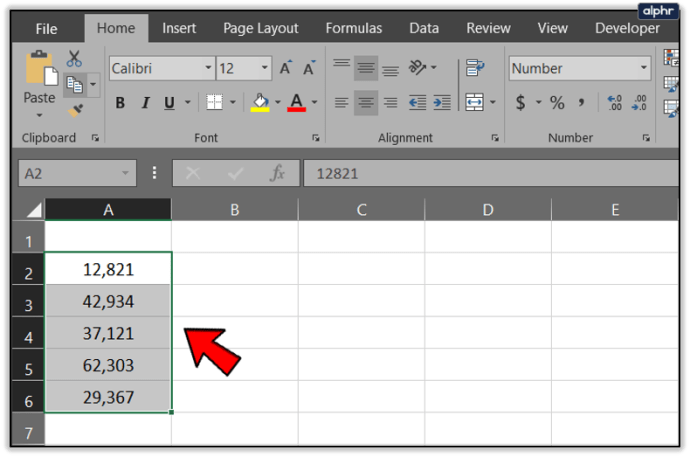
- Изаберите почетну траку и формат у одељку Ћелије.
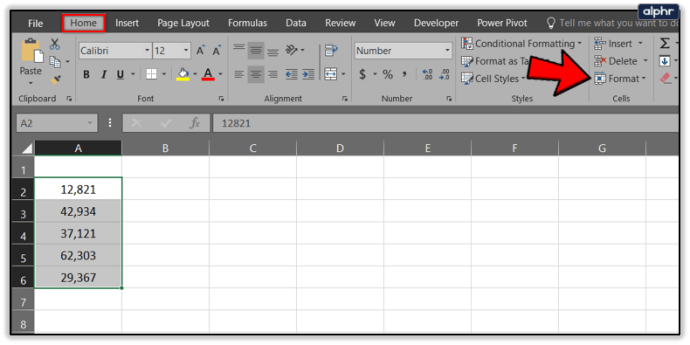
- Изаберите Формат Целлс у менију.

- Изаберите Број и децимална места која желите да користите.
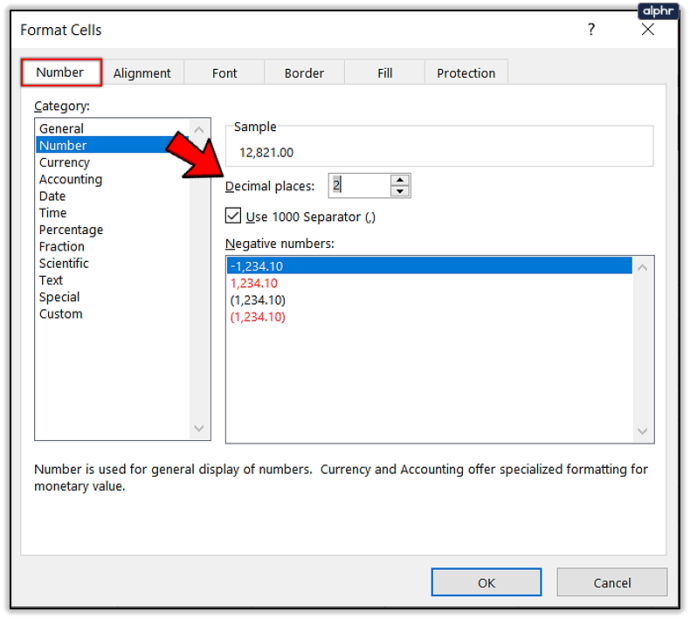
Ако стално радите са децималима, можете рећи Екцел-у да их користи као подразумеване. Ово је стварно само за рачуновође или оне који користе Екцел само за децимале јер ће их стално форматирати.
- Изаберите Датотека и Опције у Екцел-у.
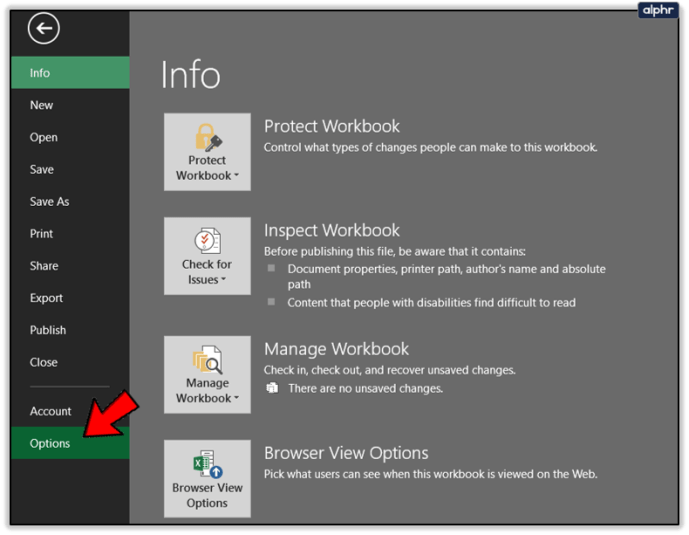
- Изаберите Напредно и означите поље поред Аутоматски убаци децимални зарез.
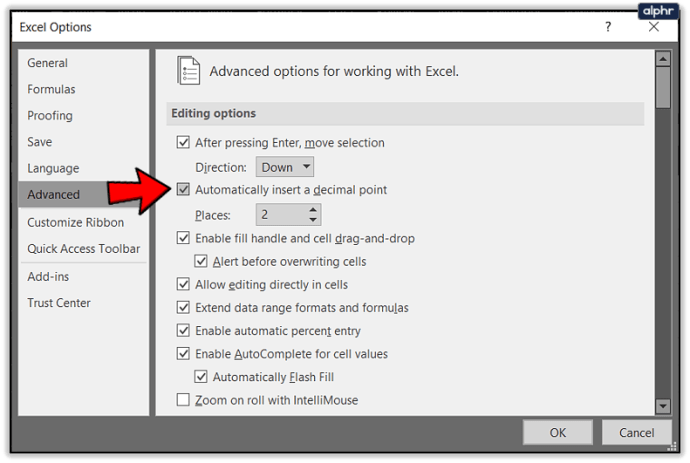
- Додајте број места у радио мени испод.
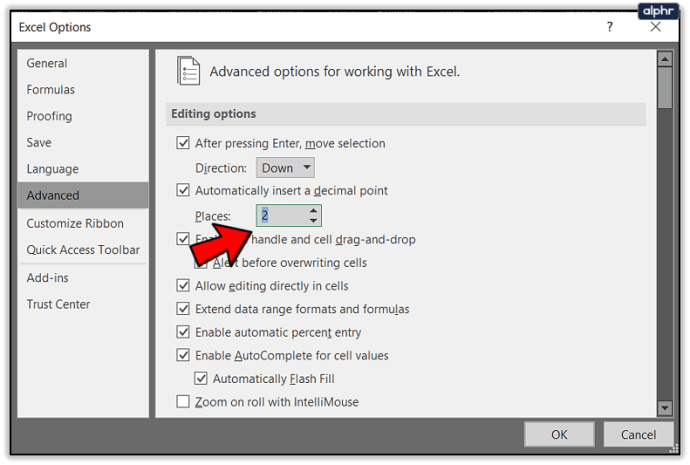
- Изаберите ОК.
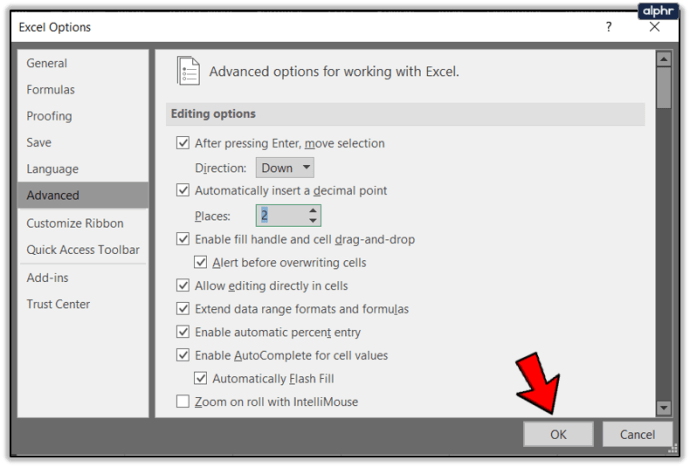
Заокружите децимале у Екцел-у
Ако имате посла са великим бројевима, можда ћете желети да их заокружите на неколико децималних тачака да бисте олакшали читање података. То чини табелу лакшом за разумевање док је и даље тачна на колико год места треба да буде. Ево како да то урадите.
- Изаберите ћелију Б2 и изаберите Формуле у горњем менију.
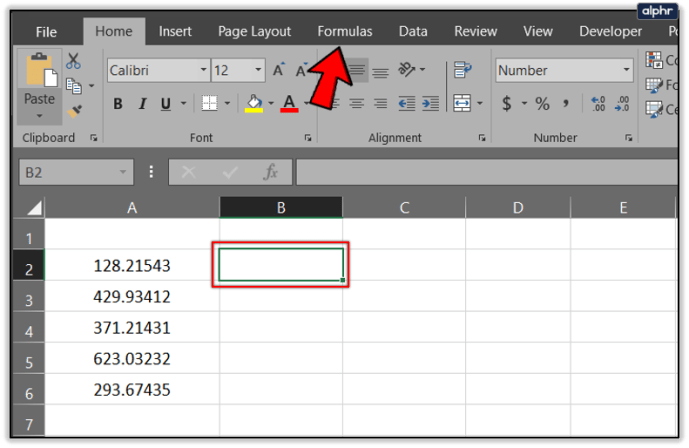
- Изаберите опцију Матх анд Триг са траке.
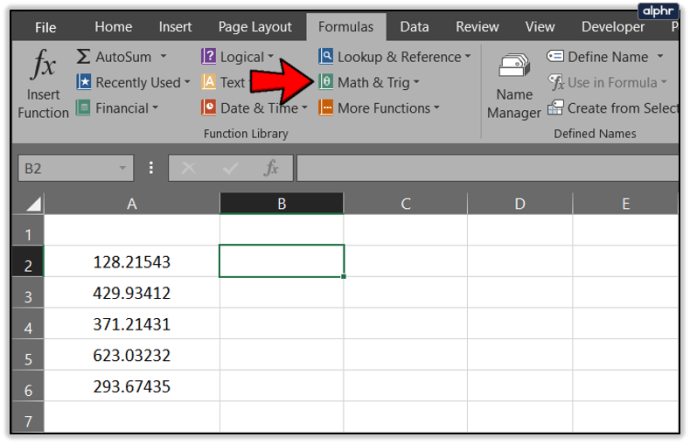
- Изаберите функцију РОУНД из менија.
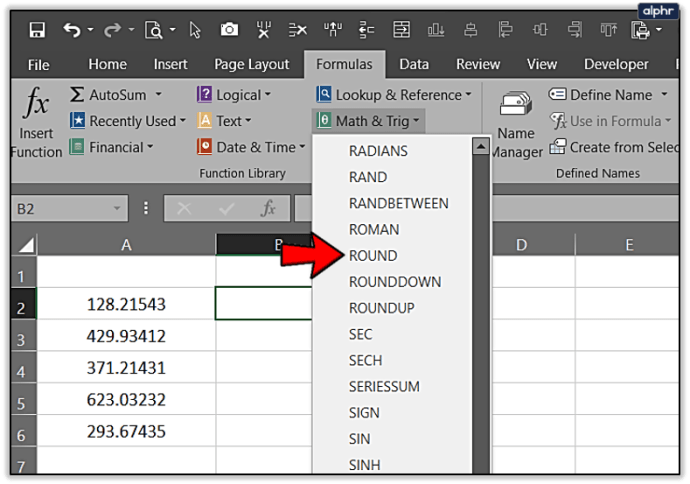
- Унесите податке ћелије које желите да заокружите у поље Број.
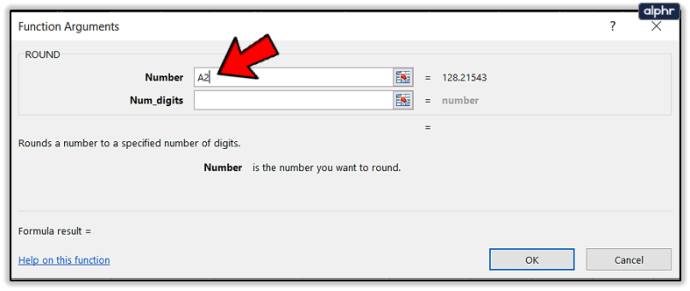
- Унесите број децималних тачака које заокружујете у поље Број_цифре.

- Изаберите У реду када завршите.
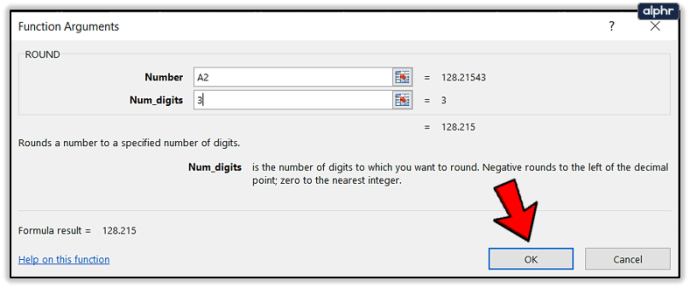
- Превуците ћелију Б“ надоле у колону података да бисте заокружили све податке које изаберете.
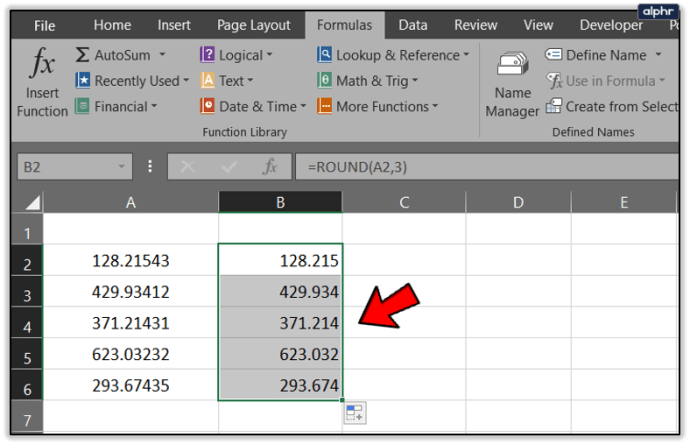
То је отприлике граница мог знања о децималним местима у Екцелу. Имате ли још савета о овој теми? Поделите их испод ако јесте!